Resumen
El método oficial Vía internet En iOS Comentarios¿Necesita enviar varios archivos PDF? Entonces puede ser interesante combinarlos en un solo PDF para simplificar la consulta. A continuación, se explica cómo fusionar archivos PDF a través de una computadora o un teléfono inteligente.

PDF (Portable Document Format) es un formato de archivo muy conveniente. De hecho, conserva la misma apariencia cuando lo abre, ya sea que esté en una computadora (macOS o Windows) o en un teléfono inteligente (iOS o Android). Por lo tanto, el diseño, las imágenes e incluso las fuentes se incluyen en el documento PDF. La mayoría de los sistemas operativos soportan este tipo de archivos de forma nativa y muchas herramientas te permiten modificarlos.
¿Necesita trabajar en varios archivos PDF diferentes o necesita enviarlos a un tercero? Entonces puede ser más interesante fusionar los diferentes archivos, para obtener un único archivo PDF. ¿Cómo fusionar archivos PDF? Aquí hay tres métodos diferentes dependiendo de su plataforma:
¿Cómo fusionar archivos PDF en la computadora?
En primer lugar, descargará el software Adobe Acrobat DC. La descarga es gratuita, pero hay un cargo por el uso de ciertas funciones. Le permite realizar cambios en un archivo, agregar comentarios y fusionar archivos PDF.
- Inicie Acrobat DC y haga clic en la pestaña InstrumentosEntonces Combinar archivos.
- Se abre una ventana para examinar sus archivos, seleccione los que desea fusionar.
- En la pantalla que aparece, puede aprovechar la oportunidad para reorganizar el orden de los archivos o eliminar los elementos sobrantes.
- Cliquez sur Combinar archivos, la operación dura desde unos segundos hasta unos minutos dependiendo de la potencia de su máquina.
- Recuerde guardar su archivo presionando Siguiente y definir un nombre claro.
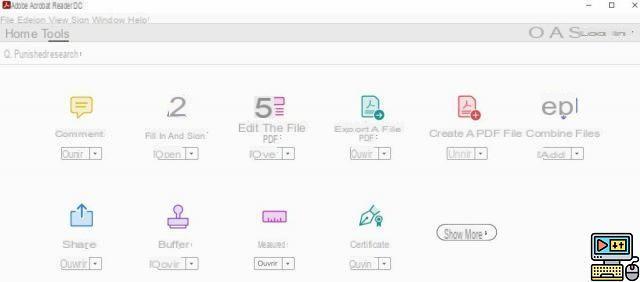
¿Cómo fusionar archivos PDF en Internet con su teléfono inteligente o computadora?
Hay muchos sitios web que le permiten modificar y, por lo tanto, fusionar archivos PDF. Optamos por PDF24 Tool con su interfaz muy clara en español. Esta operación es posible en una computadora, tableta o teléfono inteligente, independientemente de su sistema operativo.
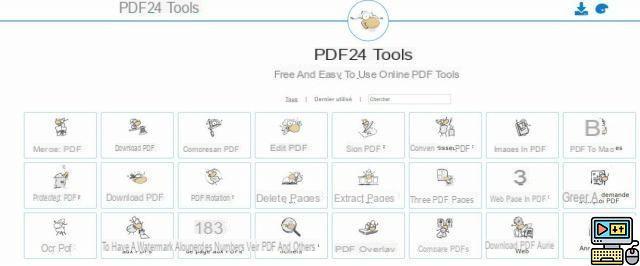
- Vaya al sitio web de PDF24 Tool.
- Haga clic en el botón Fusionar PDF.
- Haga clic en el botón Elegir archivos o puede realizar la misma operación realizando un simple arrastrar y soltar.
- Reorganice el orden de los archivos si es necesario. En la parte inferior izquierda de la ventana que le permite reorganizar el orden de los documentos, haga clic en el botón Página de modo para mostrar el contenido de los archivos. Para que no se equivoque en su orden.
- Cliquez sur Crea PDF y solo tienes que guardarlo en tu máquina o enviarlo directamente por correo electrónico o en tu Google Drive.
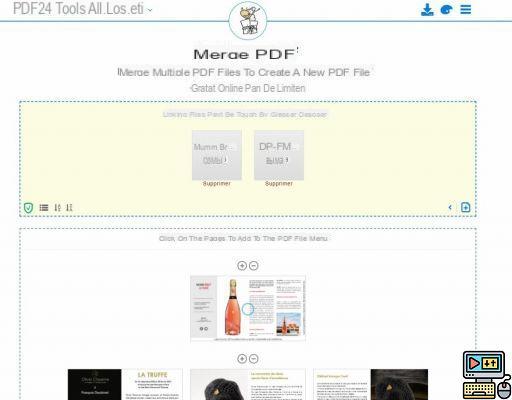
¿Cómo fusionar archivos PDF en iOS?
Fusionar archivos PDF es una operación que iOS permite de forma nativa. Solo necesita pasar por la aplicación Archivos.
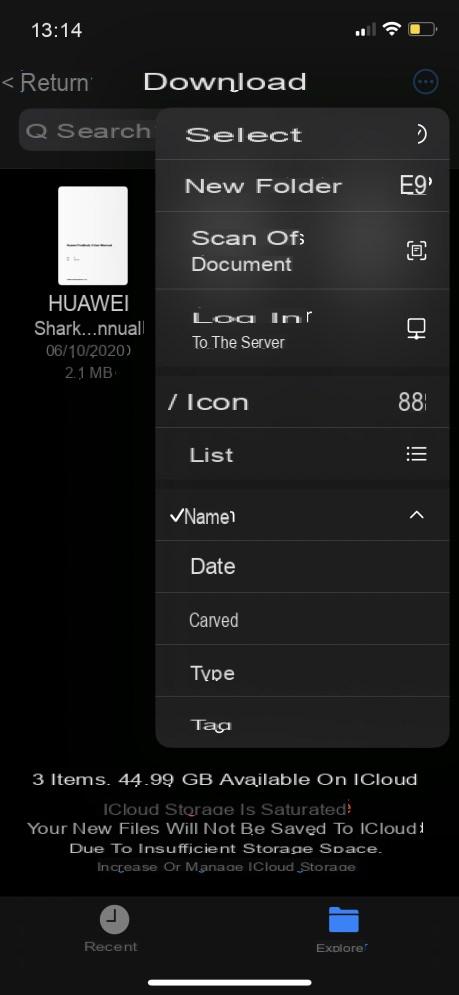
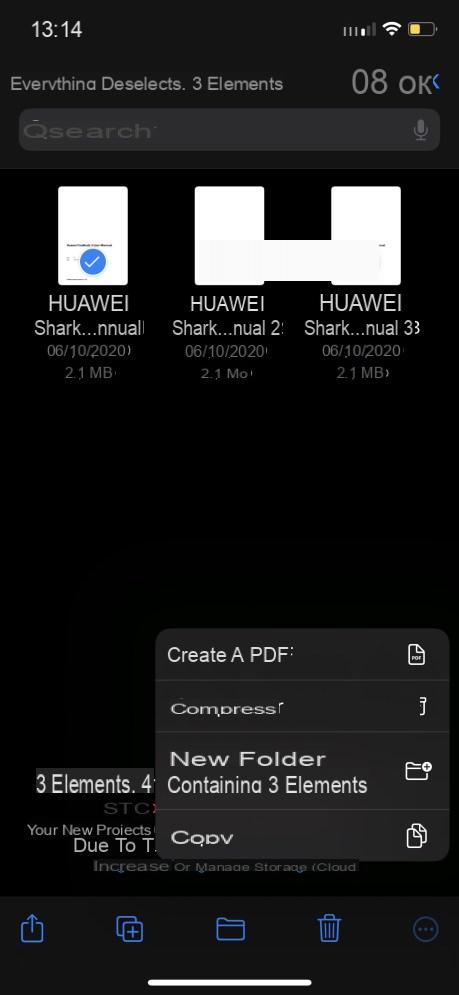
- Abre la aplicación Archivos.
- Navegue hasta la carpeta donde se encuentran los archivos que desea fusionar. Tenga en cuenta que los archivos que se van a procesar deben estar todos en la misma carpeta.
- Cliquez sur el botón que muestra tres pequeños puntos arriba a la derecha de la pantalla.
- Elige la linea Sélectionner y toque cada uno de los archivos deseados.
- Haga clic en el botón que muestra tres pequeños puntos en la parte inferior derecha pantalla y elija Crear PDF.
- No olvide cambiar el nombre del archivo, que de lo contrario toma el nombre del último de la selección.
Y ahí lo tienes, solo tienes un archivo PDF que consta de varias páginas. Todo lo que tienes que hacer es compartirlo.


























